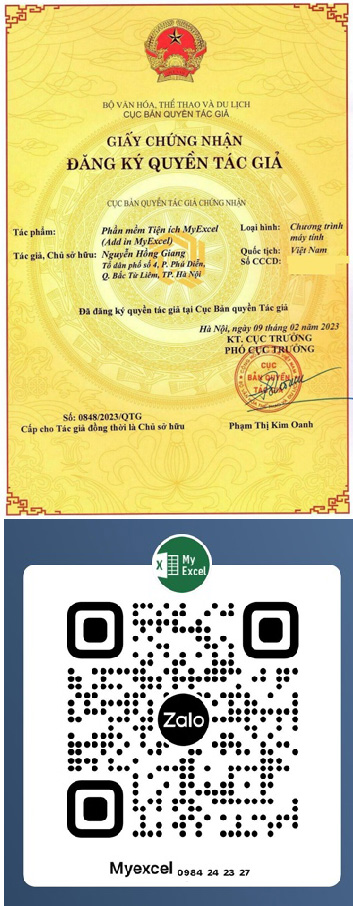So sánh 2 bảng hoặc 2 cột dữ liệu trong excel là tính năng hoàn toàn miễn phí trong MyExcel chỉ với vài thao tác chuột đơn giản mà ai cũng có thể làm được.
Hướng dẫn Cài MyExcelLINK TẢI VÀ CÀI TIỆN ÍCH MYEXCEL
Khi cài xong MyExcel, trên Excel của bạn sẽ được bổ sung 2 Tab Mới là Tab, MyExcel và Tab Mini Tool, trong Tab MiniTool sẽ có tính năng So sánh dữ liệu

Tính năng này sẽ giúp bạn
Tô mầu giá trị trùng nhau giữa 2 cột dữ liệu
Tô mầu giá trị duy nhất giữa 2 cột dữ liệu
So sánh sự khác nhau giữa 2 bảng dữ liệu
I.Tại sao phải so sánh 2 bảng hoặc 2 cột dữ liệu trong excel?
So sánh hai bảng hoặc hai cột trong Excel là một quá trình quan trọng có nhiều ứng dụng và lý do sau đây giải thích tại sao bạn nên thực hiện việc này:
-Kiểm tra tính chính xác: So sánh hai bảng dữ liệu giúp bạn kiểm tra tính chính xác của thông tin. Nó cho phép bạn xác minh xem liệu có sự khác biệt nào giữa hai tập dữ liệu không, và nếu có, bạn có thể xác định bảng nào hoặc cột nào chứa thông tin sai sót.
-Phát hiện sự thay đổi: Khi làm việc với dữ liệu trong thời gian, dữ liệu có thể thay đổi. So sánh giữa hai phiên bản của dữ liệu giúp bạn phát hiện các thay đổi, bao gồm sự thêm mới, sửa đổi hoặc xóa bỏ các mục.
-Kiểm tra sự tương tự: Sự so sánh cũng có thể giúp bạn kiểm tra sự tương tự giữa hai bảng hoặc cột. Điều này có thể hữu ích trong việc xác định các mục trùng lặp hoặc tìm ra các giá trị duy nhất trong dữ liệu.
-Xác định thay đổi trong dự án hoặc tài liệu: Trong các dự án làm việc với nhiều người hoặc trong việc quản lý tài liệu, so sánh giữa các phiên bản của tài liệu hay bảng dữ liệu giúp xác định những thay đổi được thực hiện bởi các thành viên khác nhau của nhóm.
-Sáp nhập dữ liệu: So sánh cũng có thể sử dụng để sáp nhập dữ liệu từ hai nguồn khác nhau. Bạn có thể tìm ra các mục tồn tại trong một bảng mà không có trong bảng khác và kết hợp chúng để tạo ra bảng dữ liệu mới hoặc bổ sung dữ liệu cho một bảng hiện có.
-Tối ưu hóa quy trình công việc: Việc so sánh dữ liệu trong Excel giúp bạn tiết kiệm thời gian và giảm nguy cơ sai sót trong quá trình xử lý dữ liệu. Nó là một công cụ hữu ích trong nhiều lĩnh vực, từ quản lý dự án đến phân tích dữ liệu và kiểm tra thông tin.
II. So sánh 2 bảng trong Excel (có thể so sánh 2 bảng không cùng 1 Sheet)
-Ở Tab MiniTool => So sánh => So sánh 2 bảng dữ liệu và Tô màu giá trị khác biệt => Select lần lượt 2 bảng (2 bảng phải có số hàng và số cột giống nhau)

-Các ô có giá trị khác nhau sẽ được tô màu
III. So sánh 2 cột trong Excel
-Tìm giá trị trùng nhau: Ở Tab MiniTool => So sánh => So sánh 2 cột dữ liệu và Tô màu giá trị trùng nhau => Select lần lượt 2 cột (2 cột không cần có cùng số hàng)
-Tìm giá trị duy nhất: Ở Tab MiniTool => So sánh => So sánh 2 cột dữ liệu và Tô màu giá trị duy nhất => Select lần lượt 2 cột (2 cột không cần có cùng số hàng)

-Các ô trùng nhau hoặc duy nhất (tùy vào điều kiện bạn chọn) sẽ được tô màu.